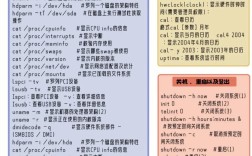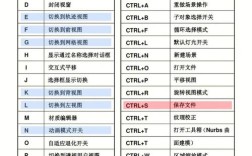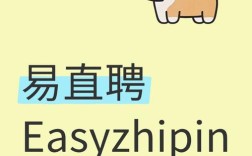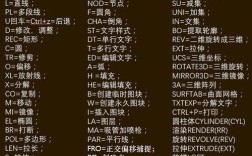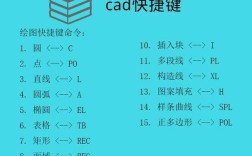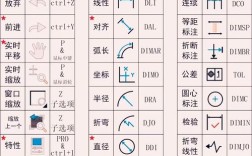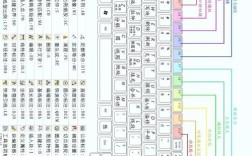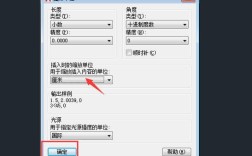在3ds Max中,修改命令(Modifiers)是建模流程的核心工具,通过对对象应用一系列非破坏性的调整命令,可以实现复杂造型的创建、细节的精细刻画及效率的显著提升,这些命令通常位于“修改器列表”中,通过堆栈(Modifier Stack)管理,支持实时调整参数、重复应用或删除,极大增强了建模的灵活性和可控性,以下将详细介绍3ds Max中常用的修改命令,涵盖基础变形、高级建模、曲面优化等关键类别,并结合实际应用场景说明其功能与参数设置。
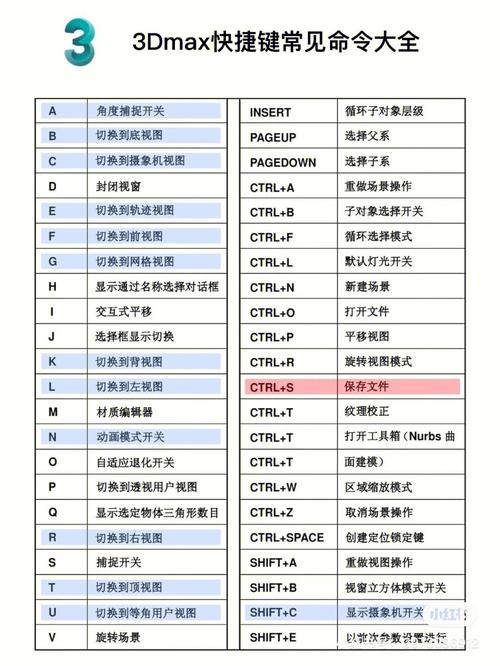
基础变形与对象变换类命令
这类命令主要用于对象的几何形态调整,是建模初学者的入门必备工具。
-
弯曲(Bend):通过指定弯曲角度、方向和弯曲轴,使对象沿单一轴向发生形变,常用于制作弯曲的管道、弧形楼梯或卷曲的纸张,参数中“弯曲角度”控制弯曲程度,“方向”调整弯曲平面,“限制”选项可限定弯曲作用范围,避免对象整体变形。
-
锥化(Taper):沿指定轴向缩放对象的两端,形成锥形或台形效果,通过“主轴”选择缩放基准轴,“效果轴”控制变形方向,“数量”和“曲线”参数分别控制缩放强度和曲面平滑度,适用于制作锥形柱、喇叭状物体等。
-
扭曲(Twist):围绕对象的轴向进行螺旋状扭曲,参数包括“扭曲角度”(总扭曲度)、“偏移”(扭曲中心位置)及“限制”选项,常用于制作麻花绳、旋转楼梯扶手或扭曲的金属条。
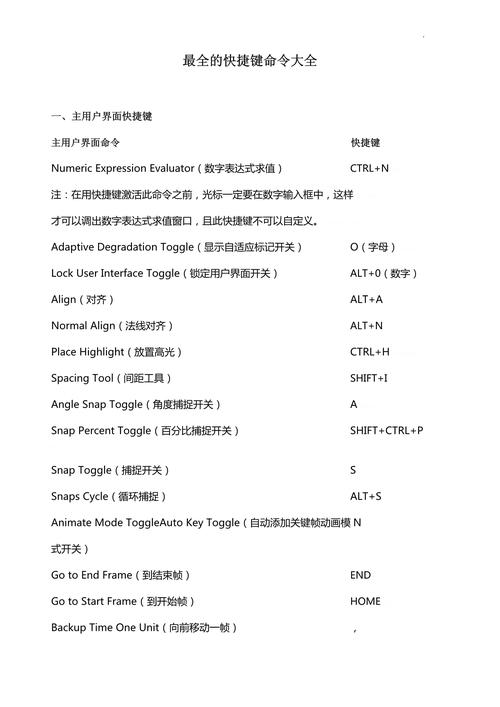 (图片来源网络,侵删)
(图片来源网络,侵删) -
FFD(自由形式变形):通过控制点网格对象的形态,分为FFD 2×2×2、FFD 3×3×3、FFD 4×4×4及FFD(长方体/圆柱体)等类型,用户可移动、旋转、缩放控制点,实现对对象的柔性变形,尤其适合有机建模,如角色表情、软体家具等。
编辑与细分建模类命令
这类命令直接作用于对象的子对象(顶点、边、边界、多边形、元素),是精细化建模的核心。
-
编辑多边形(Edit Poly):最常用的建模修改器之一,支持对多边形对象进行子对象层级编辑,在“顶点”层级下可焊接、连接、切角顶点;在“边”层级下可插入、桥接、细分边;在“多边形”层级下可挤出、倒角、轮廓多边形,通过“平滑组”控制表面平滑度,“网格平滑”结合使用可生成高精度模型。
-
编辑网格(Edit Mesh):早期版本的编辑工具,功能与“编辑多边形”类似,但子对象层级较少(顶点、边、面、元素、元素),适用于低精度网格的快速调整,如游戏道具、建筑框架等。
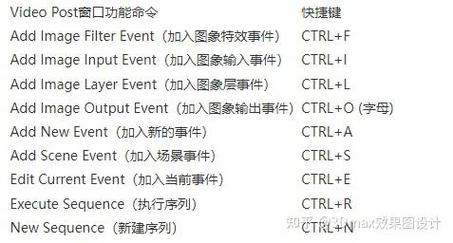 (图片来源网络,侵删)
(图片来源网络,侵删) -
网格平滑(MeshSmooth):通过细分表面和添加平滑组,将低多边形模型转化为高精度曲面,参数中“迭代次数”控制细分级别(数值越高越平滑但面数增加),“渲染值”可独立控制渲染时的细分级别,“类型”包括“NURBS”“经典”“明暗处理-四边形”等,适用于角色、产品外观等曲面要求高的模型。
-
涡轮平滑(TurboSmooth):比“网格平滑”更高效的细分修改器,算法优化后减少计算量,尤其适合复杂模型的平滑处理,参数中“迭代次数”和“平滑度”控制平滑效果,“启用布尔操作”可避免布尔运算后的模型破面问题。
生成与复合对象类命令
这类命令通过基础对象组合或程序化生成复杂造型,适用于建筑、工业设计等领域。
-
车削(Lathe):通过旋转二维样条线生成三维对象,常用于制作对称的旋转体,如花瓶、酒杯、柱头等,参数中“度数”控制旋转角度(默认360°为完整对象),“焊接内核”可合并中心顶点,“分段数”决定模型的圆滑度。
-
挤出(Extrude):将二维样条线沿指定路径挤出为三维对象,支持“数量”(挤出高度)、“分段数”(挤出方向细分)及“输出类型”(网格、面片、NURBS),常用于墙体、文字、浮雕等模型的快速创建。
-
倒角(Bevel):为二维样板线的边添加倒角效果,生成多层次的三维轮廓,参数中“级别”控制倒角层数,“高度”和“轮廓”分别控制每层的高度和偏移量,适用于制作带装饰线条的边框或文字立体效果。
-
放样(Loft):通过多个二维样条线(作为截面和路径)生成复杂的三维对象,操作步骤包括指定“路径”和“截面”,支持“变形”卷展栏中的缩放、扭曲、倾斜等调整,适用于管道、型材、复杂曲面等建模。
-
布尔(Boolean):通过两个或多个对象的并集、交集、差集运算生成新对象,参数中“操作类型”选择运算方式,“拾取操作对象B”指定第二个对象,需注意布尔运算可能导致模型破面,建议配合“网格平滑”或“涡轮平滑”修复。
修改命令参数对比与适用场景
为更直观理解常用命令的差异,以下通过表格总结其核心功能与典型应用:
| 修改命令 | 核心功能 | 典型应用场景 | 关键参数 |
|---|---|---|---|
| 弯曲(Bend) | 沿轴向弯曲对象 | 弧形楼梯、弯曲管道、卷曲纸张 | 弯曲角度、方向、限制 |
| 编辑多边形(Edit Poly) | 子对象层级编辑与拓扑调整 | 角色建模、产品细节、建筑构件 | 顶点/边/多边形操作、平滑组、挤出倒角 |
| 车削(Lathe) | 旋转二维样条线生成三维对象 | 花瓶、酒杯、柱头、对称旋转体 | 度数、焊接内核、分段数 |
| 涡轮平滑(TurboSmooth) | 细分表面提升模型平滑度 | 角色曲面、产品外观、高精度模型 | 迭代次数、平滑度、启用布尔操作 |
| 挤出(Extrude) | 二维样条线挤出为三维对象 | 墙体、文字、浮雕、基础几何体 | 数量、分段数、输出类型 |
实用技巧与注意事项
- 堆栈管理:修改器堆栈支持“塌陷”(Collapse)操作,可将多个修改器结果烘焙为最终模型,减少计算量,但会丢失参数调整能力,建议在建模完成后塌陷堆栈。
- 实例化修改器:对多个对象应用同一修改器时,可勾选“实例”选项,修改参数后所有对象同步更新,提高批量处理效率。
- 空间扭曲绑定:部分修改器(如FFD、弯曲)需结合“空间扭曲”(Space Warps)使用,通过绑定实现动态变形效果,适用于动画制作。
相关问答FAQs
问:如何解决布尔运算后模型出现的破面或法线错误问题?
答:布尔运算后模型常出现破面或法线反转,可通过以下方法解决:①在布尔参数中勾选“更新”下的“始终”;②应用“编辑多边形”修改器,在“多边形”层级下选择反面多边形,执行“翻转”命令;③使用“网格平滑”或“涡轮平滑”修改器,开启“迭代次数”自动修复拓扑;④若问题严重,可通过“ProOptimizer”修改器简化模型后重新布尔运算。
问:编辑多边形时,如何快速选择连续的边或多边形??**
答:在“编辑多边形”的“边”或“多边形”层级下,按住Ctrl键可加选选区,按住Alt键可减选选区;使用“环形”(Loop)和“循环”(Ring)工具可快速选择连续的边(“环形”选择同方向循环边,“循环”选择流形方向连续边);对于复杂模型,可启用“按角度选择”功能,通过阈值角度快速筛选指定方向的边或多边形。